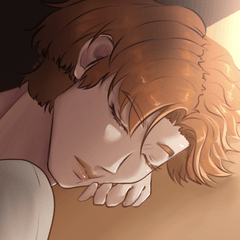・이 브러시는 불규칙한 패턴을 그리는 데 사용됩니다.
・구체적으로는 멀리서 보이는 나뭇잎, 덤불, 나무줄기, 위장 무늬 등을 쉽게 그릴 수 있습니다.
기본 브러시와 다양한 설정이 변경된 브러시가 포함되어 있습니다.
・不規則な模様を描くためのブラシです。
・具体的には遠くから見た木の葉や茂み、木の幹、迷彩模様などを簡単に描けます。
・基本のブラシと各種設定を変更したブラシ含まれています。
- 그런 일러스트를 그릴 수있는 브러시입니다.



- 기본 브러시입니다.
- "불규칙 패턴 브러시 1"의 스프레이 효과가 활성화된 브러시입니다.
- 이 브러시는 "불규칙한 패턴 브러시 2 (흩어지)"의 브러시 끝의 두께를 세로 방향으로 50 %로 변경합니다.
- 벚꽃(소메이 요시노 등)의 줄기에 가로 줄무늬를 그리는 것이 편리합니다.
- "불규칙한 패턴 브러시 2 (흩뿌림)"의 브러시 끝에서 작고 매우 작은 것을 제거한 브러시입니다.
- 잘 부시가 우거진 나무의 나뭇잎과 덤불, 위장 패턴을 그리는 것이 유용합니다.
- 「불규칙한 패턴 브러쉬 3(흩어짐, 가로)」의 브러쉬 끝에서 중형, 대형, 특대를 제거하는 브러시입니다.
- 「불규칙 패턴 브러쉬 3(산란, 수평)」과 함께 사용하면 얼룩을 지우는 등의 미묘한 변화를 더하거나, 땅에 떨어진 꽃잎을 그릴 때 편리합니다.
- "불규칙한 패턴 브러쉬 2 (흩어지기)"의 브러시 끝에서 중형, 대형, 특대형이 제거되었습니다.
- 「불규칙 패턴 브러쉬 2(스프레이)」와 함께 사용하면 얼룩이나 지우기 등 미묘한 변화를 더하거나 바람에 흩날리는 꽃잎을 그릴 때 편리합니다.
- 이 브러시는 "불규칙한 패턴 브러시 2(흩어지기)"의 브러시 끝의 두께를 가로로 50%로 변경합니다.
- 나무의 줄기에 세로 패턴을 그리는 것이 편리합니다.
- "불규칙한 패턴 브러시 7 (Scatter, Vertical)"의 "입자 효과 소스 설정 방향"에서 "선의 방향"을 활성화 한 브러시입니다.
- 선의 방향을 늘리는 듯한 표정을 만들어 구불구불한 나무 줄기와 흐르는 물을 그릴 때 유용합니다.
- 「불규칙한 무늬 브러쉬 2(스프레이)」의 「브러쉬 크기 영향 소스」에서 「필압」을 활성화한 브러쉬입니다.
- "불규칙 패턴 브러시 1"과 "불규칙 패턴 브러시 2 (흩어짐)"의 사이 느낌이 들기 때문에 이것으로 대부분의 덤불을 그릴 수 있습니다.
- 「불규칙한 패턴 브러쉬 1」의 「브러쉬 크기 영향 소스」에서 「필압」을 활성화한 브러쉬입니다.
- 미세 덤불은 그리기 또는 미세 조정에 유용합니다.
- 담쟁이덩굴, 수양 벚꽃, 등나무 꽃 등을 그리는 데 유용합니다.
- "불규칙한 패턴 브러쉬 1"의 "브러시 크기"를 "10"으로 변경 한 것입니다.
- 숲과 나무의 원거리 뷰를 그리는 데 유용합니다.
- 그대로 세로로 몇 선을 그리는 것만으로도 잡초와 침엽수의 먼 시야처럼 보일 것입니다.
- 이 브러시는 "불규칙 패턴 브러시 1"의 브러시 끝의 두께를 세로로 25%로 변경하고 "방향 효과 소스 설정"에서 "선의 방향"을 활성화합니다.
- 나무의 줄기 (윤곽선)와 두꺼운 나뭇 가지, 나무 뿌리, 나무의 그림자를 땅에 그리는 것이 편리합니다.
- "불규칙한 패턴 브러쉬 12 (두께 25, 선의 방향)"의 "브러시 크기 영향 소스"에서 "필압"을 활성화 한 브러시입니다.
- 얇은 나뭇 가지와 나무 뿌리, 나무의 그림자를 땅에 그리는 것이 편리합니다.


























- こんなイラストが描けるブラシです。



- 基本のブラシです。
- 「不規則模様ブラシ1」の散布効果を有効にしたブラシです。
- 「不規則模様ブラシ2(散布)」のブラシ先端の厚さを垂直方向50%に変更したブラシです。
- 桜(ソメイヨシノなど)の木の幹の横方向の縞模様を描くのに便利です。
- 「不規則模様ブラシ2(散布)」のブラシ先端から、小および極小のものを削除したブラシです。
- よく茂った木の葉や茂み、迷彩模様を描くのに便利です。
- 「不規則模様ブラシ3(散布、横)」のブラシ先端から、中、大、特大のものを削除したブラシです。
- 「不規則模様ブラシ3(散布、横)」と併せて使用して汚す消すといった微妙な変化を付けたり、地面に落ちた桜の花びらを描くのに便利です。
- 「不規則模様ブラシ2(散布)」のブラシ先端から、中、大、特大のものを削除したブラシです。
- 「不規則模様ブラシ2(散布)」と併せて使用して汚す消すといった微妙な変化を付けたり、風に舞った桜の花びらを描くのに便利です。
- 「不規則模様ブラシ2(散布)」のブラシ先端の厚さを水平方向50%に変更したブラシです。
- 木の幹の縦方向の模様を描くのに便利です。
- 「不規則模様ブラシ7(散布、縦)」の「粒子の向き影響元設定」で「線の方向」を有効にしたブラシです。
- 線の方向に伸びたような表現となり、曲がりくねった木の幹や流水などを描くのに便利です。
- 「不規則模様ブラシ2(散布)」の「ブラシサイズ影響元」で「筆圧」を有効にしたブラシです。
- 「不規則模様ブラシ1」と「不規則模様ブラシ2(散布)」の間のような使い心地ですので、茂みの類なら大体これ一本で描けます。
- 「不規則模様ブラシ1」の「ブラシサイズ影響元」で「筆圧」を有効にしたブラシです。
- 細かい茂み描いたり、微調整に便利です。
- 蔦、しだれ桜や藤の花などを描くのに便利です。
- 「不規則模様ブラシ1」の「ブラシサイズ」を「10」に変更したものです。
- 森や木の遠景を描くのに便利です。
- そのまま縦に何本か線を引くだけで雑草や針葉樹の遠景のように見えます。
- 「不規則模様ブラシ1」のブラシ先端の厚さを垂直方向25%に変更し、「向き影響元設定」で「線の方向」を有効にしたブラシです。
- 木の幹(輪郭)や太い木の枝、木の根、地面の木の影を描くのに便利です。
- 「不規則模様ブラシ12(厚さ25、線の方向)」の「ブラシサイズ影響元」で「筆圧」を有効にしたブラシです。
- 細い木の枝や木の根、地面の木の影を描くのに便利です。


























1. 불규칙한 패턴 브러시 1.不規則模様ブラシ
-
불규칙한 패턴 브러쉬 1 不規則模様ブラシ1
-
不規則模様ブラシ2(散布) 不規則模様ブラシ2(散布)
-
不規則模様ブラシ3(散、横) 不規則模様ブラシ3(散布、横)
-
不規則模様ブラシ4(散、中以上) 不規則模様ブラシ4(散布、中以上)
-
不規則模様ブラシ5(散、横、小以下) 不規則模様ブラシ5(散布、横、小以下)
-
不規則模様ブラシ6(散、小以下) 不規則模様ブラシ6(散布、小以下)
-
不規則模様ブラシ7(散、縦) 不規則模様ブラシ7(散布、縦)
-
不規則模様ブラシ8(散散、縦、線の向き) 不規則模様ブラシ8(散布、縦、線の向き)
-
不規則模様ブラシ9(散、筆圧) 不規則模様ブラシ9(散布、筆圧)
-
不規則模様ブラシ10(筆圧) 不規則模様ブラシ10(筆圧)
-
불규칙 패턴 브러쉬 11 (브러쉬 크기 10) 不規則模様ブラシ11(ブラシサイズ10)
-
불규칙한 패턴 브러쉬 12 (두께 25, 선의 방향) 不規則模様ブラシ12(厚さ25、線の方向)
-
불규칙 패턴 브러쉬 13 (두께 25, 선의 방향, 필압) 不規則模様ブラシ13(厚さ25、線の方向、筆圧)
갱신 이력
2025/03/31 새로 만들기
2025/04/09 【기간 한정 50CP】 종료, 제목·소개 변경
2025/04/17 ASSETS 챌린지 참가를 위한 「가든」 태그 추가
2025/03/31 新規作成
2025/04/09 [期間限定50CP]終了、タイトルと紹介文を変更
2025/04/17 ASSETSチャレンジ参加のため、「garden」タグを追加